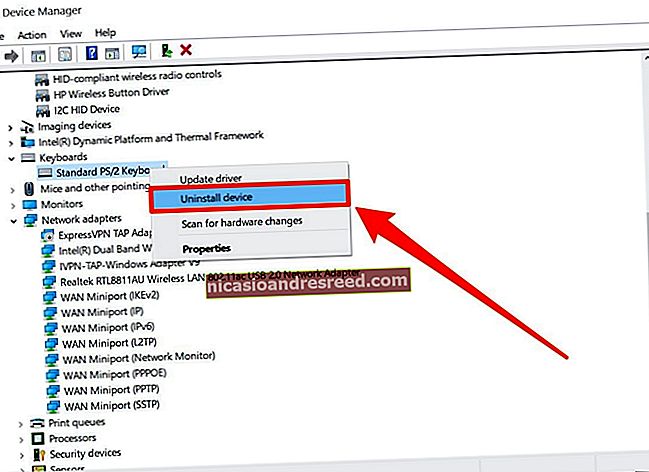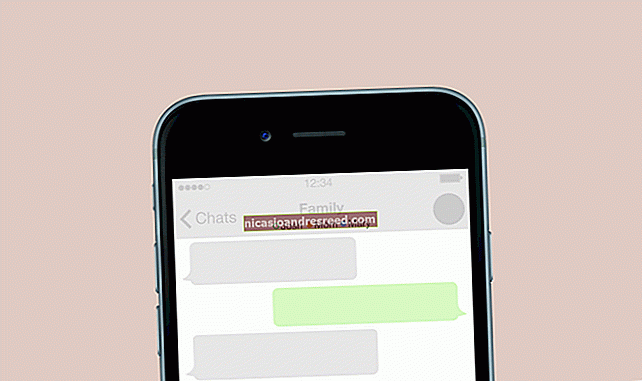Com es crea una llista desplegable a Fulls de càlcul de Google

Si treballeu amb altres usuaris en un fitxer de Fulls de càlcul de Google, de vegades la gent pot introduir dades inesperades o alguna cosa que trenqui una fórmula. Una manera d’assegurar-vos que tothom introdueixi les dades que desitgeu és proporcionar-les en una llista desplegable de validació.
Com es crea una llista desplegable
Una llista desplegable és una manera excel·lent de garantir que les dades que les persones introdueixen al formulari, a l’aplicació o al full de càlcul siguin exactament el que espereu. També proporciona una manera molt més ràpida perquè les persones introdueixin aquestes dades, ja que seleccionen una llista preconfigurada que proporcioneu.
El primer que heu de fer és obrir el fitxer Fulls de càlcul de Google i seleccionar les cel·les per a les quals voleu utilitzar una llista desplegable.
RELACIONATS:5 funcions de Fulls de càlcul de Google que heu de conèixer

A continuació, obriu el menú "Dades" i seleccioneu l'ordre "Validació de dades".

Al menú desplegable Criteris, trieu "Llista d'un interval" o "Llista d'elements".
- Llista d'un rang:Una llista de valors que s'han seleccionat d'altres cel·les del mateix full o d'un full diferent. Per exemple, si voleu utilitzar els valors de les cel·les B1-B9 del full 2, escrivireu
Full2! B1: B9perquè les dades contingudes apareguin a la llista desplegable o seleccionant directament qualsevol de les cel·les del full. - Llista d'elements: Una llista d’elements de dades predeterminats. Pot ser text o números, i escriviu cada valor vosaltres mateixos, separant-los per comes (i sense espais). Aquesta opció no us permet inserir dades directament d'altres cel·les.

Aquí fem servir l'opció "Llista d'elements" i oferim diverses opcions numèriques.

Un cop hàgiu introduït les dades que voleu que apareguin en una llista desplegable, assegureu-vos que tingueu activada l'opció "Mostra la llista desplegable a la cel·la", o bé, els valors no apareixeran a les cel·les seleccionades.
També podeu seleccionar què passa quan algú intenta introduir un valor que no figura a la llista. L'opció "Mostra l'avís" els permet introduir les dades no vàlides, però les marca al full (veurem com en una mica). L'opció "Rebutja l'entrada" els impedeix introduir qualsevol cosa que no estigui a la vostra llista.

I, finalment, podeu habilitar l'opció "Mostra el text d'ajuda de la validació" per donar a la gent algunes indicacions sobre què poden triar a les cel·les. Després de seleccionar l'opció, escriviu les instruccions que vulgueu.

Seguiu i feu clic a "Desa" quan hàgiu acabat.
Com s'utilitza la nova llista desplegable
Quan hàgiu acabat, tothom que faci servir el full pot fer clic a la fletxa desplegable d’aquestes cel·les i triar un valor de la llista.

Si heu seleccionat l'opció "Mostra el text d'ajuda per a la validació", apareixerà aquest text cada vegada que algú seleccioni una de les cel·les validades.

Si algú introdueix un valor que no coincideix amb cap element de la llista i teniu activada l'opció "Mostrar advertiment", les dades no vàlides es marquen a la cel·la.

Si passeu el ratolí per sobre, es mostra per què està marcat.

Si teniu l'opció "Rebutja l'entrada" seleccionada, la gent rebrà una advertència com aquesta quan intenti introduir qualsevol cosa que no estigui a la vostra llista.

Si heu d’eliminar o modificar algun element de la llista desplegable, torneu a Dades> Validació de dades per editar qualsevol element de les llistes que hàgiu creat. Eliminar la llista completament és tan fàcil com fer clic al botó "Elimina la validació" situat a la part inferior.